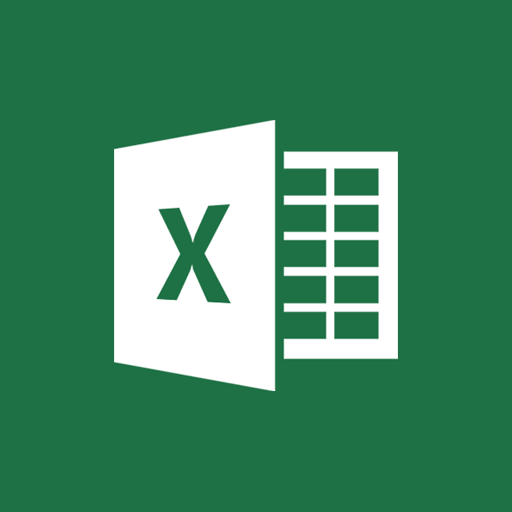小さい会社だと、社員が個人アカウントで勝手にサインインし資料をOneDrive上に保存するシナリオが考えられ、時としてこれが問題になり得ます。
※企業側がOneDrive for Businessなどを用意してあげれば良いのですが・・・
今回は、Word 2013、及びExcel 2013の保存先からOneDriveを消す方法をメモ。
方法は2種類あり、設定画面から設定する方法とレジストリから設定する方法になります。
保存先にあるOneDriveとは?
BackStage ビューの[上書き保存]や[名前を付けて保存する]を選択すると、[OneDrive - 個人用]という保存先が表示されています。
これから説明する方法を行うと、保存先から[OneDrive - 個人用]が消えます。


設定画面から設定する
Word、及びExcel ともに同じ設定手順になります。
- 画面左上の[ファイル]をクリック、BackStage ビューを開く
- [オプション]をクリック
- [保存]→[ブックの保存]にある「サインインが必要な場合でも、その他の場所を表示する(S)」のチェックを外す

レジストリから設定する
※ レジストリを編集する作業は自己責任で行ってください。- [Win]+[R]を押し、「regedit」を入力し実行
- HKEY_CURRENT_USER\Software\Microsoft\Office\15.0\Common\Generalへ移動
- DWORD値を新規作成
- 値の名前:SkyDriveSignInOption
- 型:DWORD
- 値の内容:0
PowerShell を使って設定する
※ レジストリを編集する作業は自己責任で行ってください。New-ItemProperty -Path HKCU:\Software\Microsoft\Office\15.0\Common\General -Name SkyDriveSignInOption -Value 0
注意点
設定確認中に注意すべき点と、上記設定では不完全である事が分かりました。- <注意> 設定は、Office 2013全体で共有している
※設定するとPowerPointやPublisherなども保存先からOneDriveが消える - <不完全> ユーザーが設定変更できてしまう
※チェックボックスをオンにするだけ - <不完全> Office にサインインするとOneDriveに保存できてしまう
※[サインイン]ボタンからMicrosoft アカウントを入力するだけ
ユーザーに対しOneDriveを使わせない方針であれば、下記設定が必要になります。
設定される場合は、併せてお読みください。
Word & Excel 2013 「Officeにサインイン」を消す方法